Le LG G7 ThinQ est un téléphone tout à fait parfait, plein d’intelligence artificielle et d’autres fonctions de fantaisie.
Au lieu d'attendre jusqu'à ce que vous trouviez une nouvelle fonctionnalité ou un nouveau paramètre, lisez notre liste de 10 conseils et astuces ci-dessous. Nous ne pouvons pas promettre qu'ils changeront votre vie, mais ils vous aideront à tirer le meilleur parti de votre nouveau téléphone.

Modifier la vue des paramètres

", " modalTemplate ":" {{content}} ", " setContentOnInit ": false} '>
Onglets ou une liste: ce sont vos options pour différentes vues de l'application Paramètres du G7. Pour changer de la vue par défaut des onglets, appuyez sur l'icône à trois points dans le coin supérieur droit de l'application Paramètres et sélectionnez Vue Liste .
Ditch the cran

", " modalTemplate ":" {{content}} ", " setContentOnInit ": false} '>
Nous sommes en 2018 et les encoches font fureur. Après l'annonce par Apple de l'iPhone X (930 USD sur Amazon), les concepteurs d'Android ont adopté ce nouveau look pour faire de la place pour des écrans plus grands dans des téléphones plus petits. Avec le G7, LG offre aux utilisateurs la possibilité de masquer complètement l’encoche de l’affichage ou de l’embrasser complètement en le mettant en surbrillance avec des couleurs.
Ouvrez Paramètres > Affichage > Nouvel deuxième écran et personnalisez l'encoche, ou le deuxième écran comme LG l'appelle, à votre guise.

Économiser de la vie de la batterie

", " modalTemplate ":" {{content}} ", " setContentOnInit ": false} '>
Une règle générale pour la durée de vie de la batterie est que plus la résolution est élevée, plus la batterie est sollicitée. LG a intégré un paramètre permettant de réduire la résolution du G7, ce qui devrait, à son tour, réduire la quantité de puissance de traitement (et de batterie) nécessaire pour déplacer tous ces pixels.
Diminuez la résolution de l’affichage dans Paramètres > Affichage > Résolution d’écran en faisant glisser le point entre bas, moyen et haut.
Ajouter et supprimer des boutons de navigation

", " modalTemplate ":" {{content}} ", " setContentOnInit ": false} '>
Retour, Accueil et Dernières applications sont les boutons par défaut de la barre de navigation pour presque tous les appareils Android. Vous pouvez ajouter, supprimer ou réorganiser les boutons du LG G7 en accédant à Paramètres > Boutons tactiles d'accueil .
Modifiez la couleur de la barre et ajoutez ou supprimez d'autres boutons sur la page Combinaison de boutons .
Où est le tiroir de l'application, mon frère?

", " modalTemplate ":" {{content}} ", " setContentOnInit ": false} '>
Les utilisateurs d’Android adorent généralement le tiroir de leurs applications. Ainsi, lorsqu'un fabricant de téléphones l’abandonne au profit d’un écran d’accueil plus semblable à celui d’iOS, il peut être choquant et frustrant.
Activez le tiroir d'applications du G7 dans Paramètres > Affichage > Écran d' accueil > Sélectionnez Accueil et sélectionnez Tiroir d'accueil .
Notez que vous pouvez également sélectionner si un bouton App Drawer est placé ou non dans le dock inférieur. Si vous décidez de vous en passer, faites glisser votre doigt sur l'écran d'accueil pour afficher le tiroir de l'application.
Bulletin intelligent ou pas
Le bulletin intelligent de LG est en quelque sorte utile. Il se situe à gauche de votre écran d'accueil et affiche divers raccourcis vers les commandes de musique et les mises à jour en fonction de l'heure.
Si vous n'êtes pas fan de l'écran ajouté, désactivez-le dans Paramètres > Afficher > Écran d' accueil .
Vous pouvez également personnaliser les éléments affichés dans votre bulletin Smart en les sélectionnant sur la page de ce même paramètre.
Barre flottante magique

", " modalTemplate ":" {{content}} ", " setContentOnInit ": false} '>
Le G7 possède une fonction de barre flottante qui met des raccourcis vers les outils courants à portée de main, quel que soit ce que vous faites actuellement au téléphone.
Allez dans Paramètres > Extensions > Barre flottante et activez la fonction. La barre comprend des options permettant d'inclure des raccourcis d'applications, des outils de capture d'écran, des commandes de musique et des raccourcis de contact.
Utilisez la barre flottante en appuyant sur son icône (généralement au bord de votre écran), puis en glissant dans les différents volets.
Tout le monde reçoit un GIF

", " modalTemplate ":" {{content}} ", " setContentOnInit ": false} '>
Si vous laissez la fonction de capture d'écran de la barre flottante activée, elle inclut un outil GIF pour enregistrer et créer une image animée de tout ce qui se trouve sur votre écran à ce moment-là.
Accédez à la barre flottante et faites glisser votre doigt sur les outils de capture d'écran, puis sélectionnez le bouton GIF. Redimensionnez la boîte d'enregistrement, puis appuyez sur le bouton d'enregistrement. Appuyez sur arrêter lorsque vous avez terminé, puis enregistrez ou partagez votre création.
Désactiver le bouton dédié de Google Assistant

", " modalTemplate ":" {{content}} ", " setContentOnInit ": false} '>
Un bouton Google Assistant dédié semble être une bonne idée, mais dans la pratique, il se déclenche accidentellement. Si vous êtes fatigué d'entendre Assistant essayer de vous parler, désactivez le bouton de raccourci.
Au bas de Paramètres > Extensions > Touches de raccourci se trouve l'option pour désactiver le bouton Google Assistant.
Épingler des applications

Une chose que je trouve personnellement utile lors de l'utilisation d'appareils LG est la possibilité d'épingler une application et d'éviter qu'elle ne soit fermée de force. Cela m'empêche de perdre ma place dans mon flux Reddit ou de fermer YouTube après la pause d'une vidéo.
Pour empêcher la fermeture forcée d'une application, appuyez sur le bouton des applications récentes dans la barre de navigation, puis sur l'icône en forme de punaise de la carte de l'application.
Désormais, lorsque vous effacez toutes les applications, toutes les applications épinglées restent ouvertes.

LG G7 Thinq: Lire l'avis complet de CNET.
Android P: 8 raisons pour lesquelles vous voudrez le télécharger.




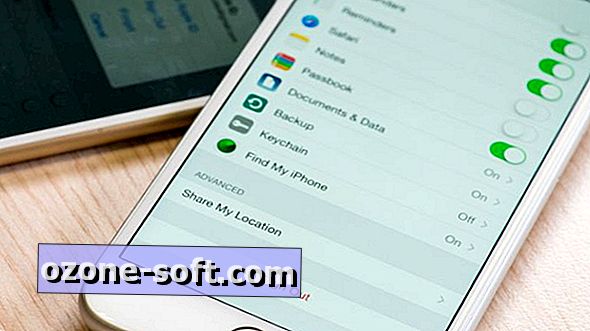








Laissez Vos Commentaires